Olvida todo lo que sabes sobre cómo procesar una fotografía. Cuando se trata de editar fotos de la Vía Láctea, nada es igual.
Hará ajustes a los controles deslizantes con los que nunca soñaría al editar una fotografía de paisaje normal. Con el procesamiento Milky Way, esto es 100 % aceptable. Las reglas cambian, pero los principios siguen siendo los mismos. ¡Echemos un vistazo a las diez configuraciones que debe usar para editar correctamente las fotos de la Vía Láctea!

1. Utilice el filtro graduado para corregir colores
Al procesar una foto en Adobe Lightroom, siempre es mejor comenzar en la parte superior de la ventana Revelar. Para la mayoría de mis fotografías de la Vía Láctea, uso un filtro graduado para la corrección de color.
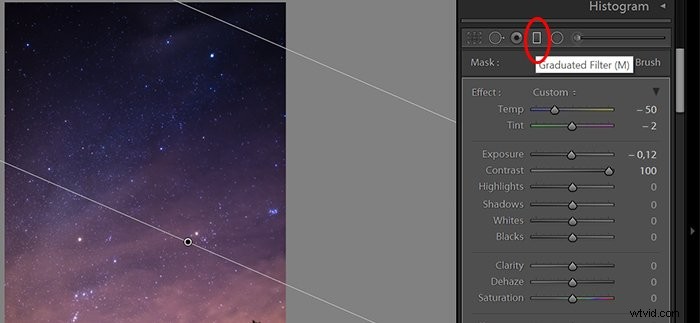
En la foto de abajo, agregué un filtro graduado azul al lado derecho de la imagen. Puedes ver una diferencia notable. Ha quitado el resplandor anaranjado del horizonte.
Al usar un filtro graduado, puede aplicar la corrección de color al área afectada. Mientras tanto, dejarás el resto de la foto intacto.
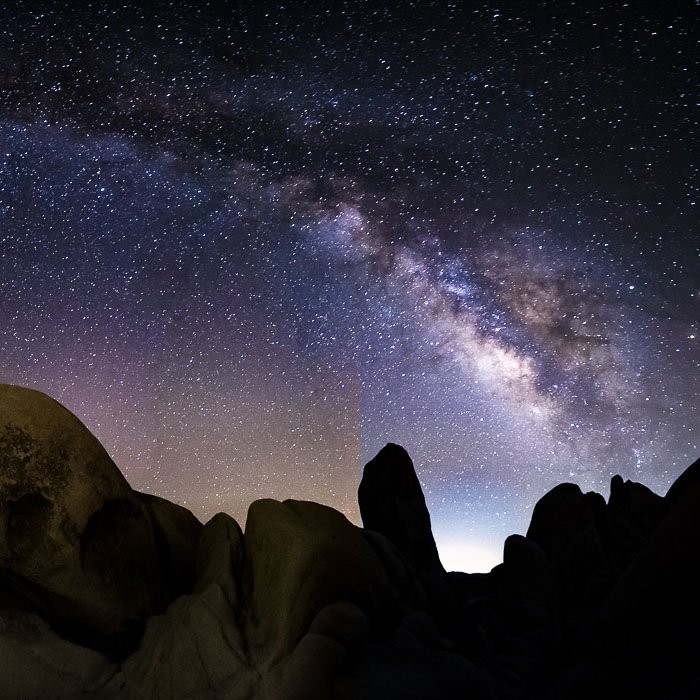
2. Ajuste el balance de blancos para obtener colores espectaculares
Como se mencionó, la corrección de color es crucial para la fotografía de la Vía Láctea.
En general, querrá hacer que el cielo sea más azul. Puede usar los controles deslizantes Balance de blancos y Tinte en la parte superior del espacio de trabajo.
Si no puede alcanzar el resultado deseado manualmente, puede usar la herramienta de pipeta para seleccionar una parte de la foto que debería ser blanca. Al hacer clic en esta parte, se ajustará automáticamente el balance de blancos de toda la imagen en la medida que Lightroom considere correcta.
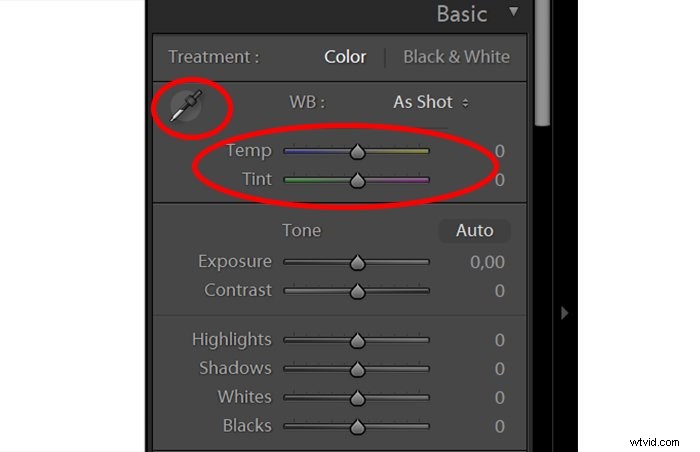
3. Destaca las estrellas
Las estrellas son manchas blancas brillantes en el cielo, por lo que tiene sentido realzarlas aumentando los reflejos. Esto afectará solo las partes más brillantes de la fotografía.
También sugiero sacar los blancos. Esto hará que toda la foto sea más brillante, pero podemos corregirlo.
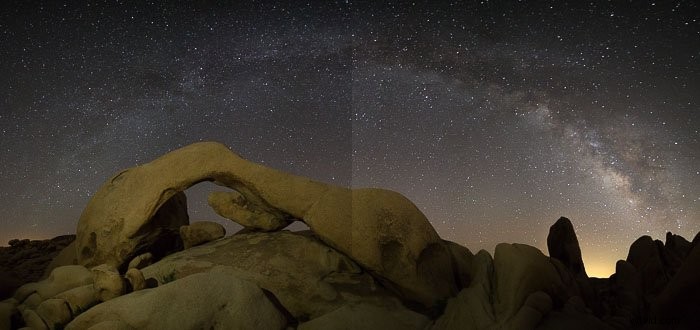
4. Use sombras para una apariencia natural
Ajustar los reflejos y los blancos puede hacer que la foto se vuelva demasiado brillante. Como resultado, el cielo comienza a verse gris. Para contrarrestar esto, llevamos el control deslizante Sombras a la izquierda. Esto hace que la imagen sea más oscura mientras mantiene los puntos brillantes de las estrellas.

5. Aumente la claridad para obtener más detalles
Aquí es donde entra en juego el procesamiento de Milky Way. Nunca soñaría con jugar tanto con el control deslizante Claridad en ningún otro tipo de fotografía.
El control deslizante Claridad hará que esos pequeños detalles sean mucho más nítidos y definidos. Por eso es perfecto para editar la Vía Láctea. Destacan las estrellas y se puede ver la estructura de la galaxia con mucho más detalle.
He aumentado la claridad a continuación en +60.

6. Afilar para obtener estrellas nítidas
Puede agregar Nitidez por la misma razón que la claridad. Resalta los detalles y enfatiza las estrellas. La imagen también será más nítida.
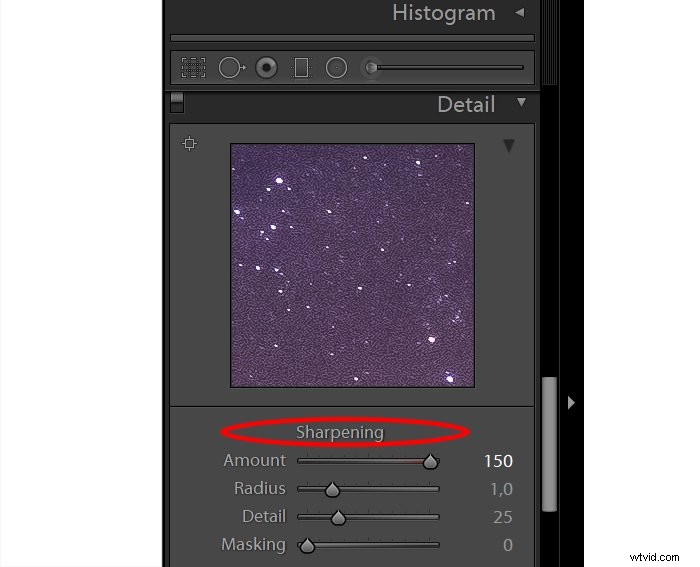
7. Reduzca el ruido para obtener más detalles
Esencialmente, las fotos nocturnas requieren valores ISO relativamente altos. Esto hace que sean ruidosos, lo que puede arruinar la calidad de la imagen muy rápidamente si también se aplica la nitidez. Por esta razón, es fundamental reducir el ruido mientras se aumenta la nitidez.
En Lightroom, hay un control deslizante de Reducción de ruido debajo de la sección de nitidez. Utilice el control deslizante para lograr una reducción de ruido sutil mientras mantiene tantos detalles como sea posible.
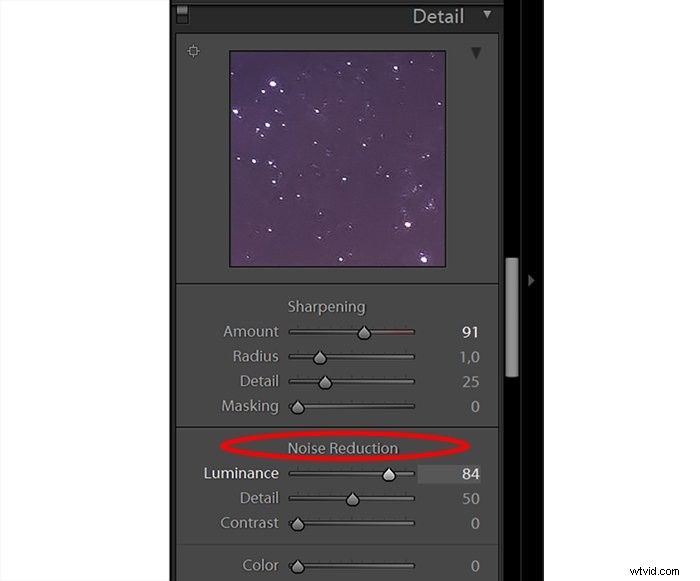
8. Ajuste los controles deslizantes de saturación de color
Esta es quizás la técnica de procesamiento más sutil aquí. A pesar de ser difícil de detectar en la imagen de abajo, tiene un efecto bastante notable.
Usamos los controles deslizantes de saturación de color porque queremos eliminar cualquier resplandor naranja o amarillo del cielo. Queremos hacerlo mientras realzamos los azules y púrpuras que se encuentran naturalmente dentro de la Vía Láctea.

9. Agregue corrección de lentes para una apariencia natural
Los ejemplos de fotos anteriores han sido panoramas de varias fotos. Aunque hay ocasiones en las que puede usar la corrección de lente en ellas, es mejor mostrarle cómo funciona la corrección de lente en una sola foto.
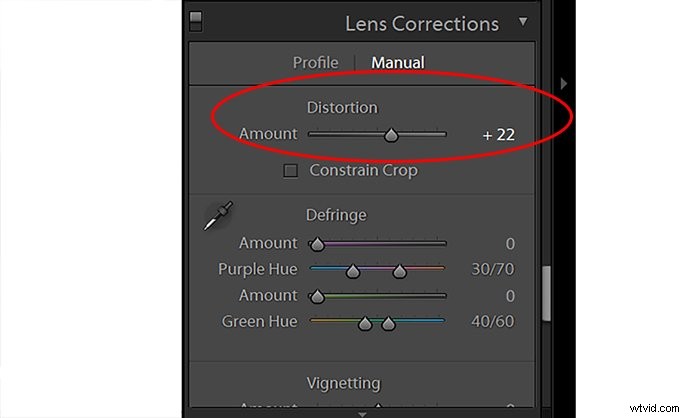
El gif animado a continuación le muestra cómo la corrección elimina la distorsión de barril de la foto. De esta manera, hace que se parezca más a lo que vemos a simple vista, enderezando las esquinas y eliminando la curva de manera efectiva.
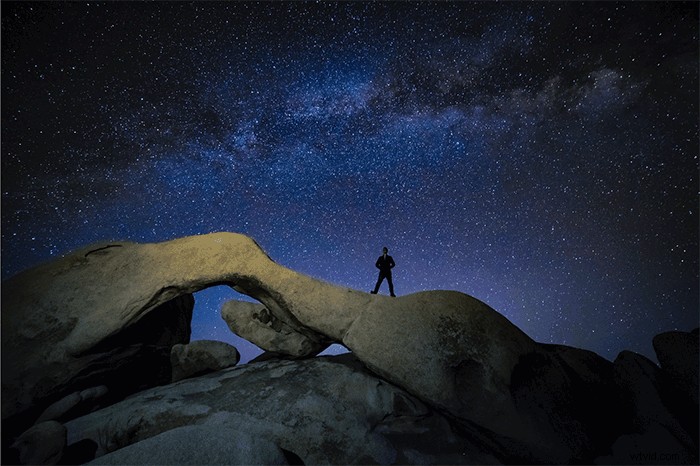
10. Quitar la neblina
He guardado lo mejor para el final. Este simple control deslizante produce resultados espectaculares para agregar los toques finales a su fotografía de la Vía Láctea.
La herramienta Dehaze hace precisamente eso. Elimina la neblina y te sorprenderá cuánto hay en el cielo.
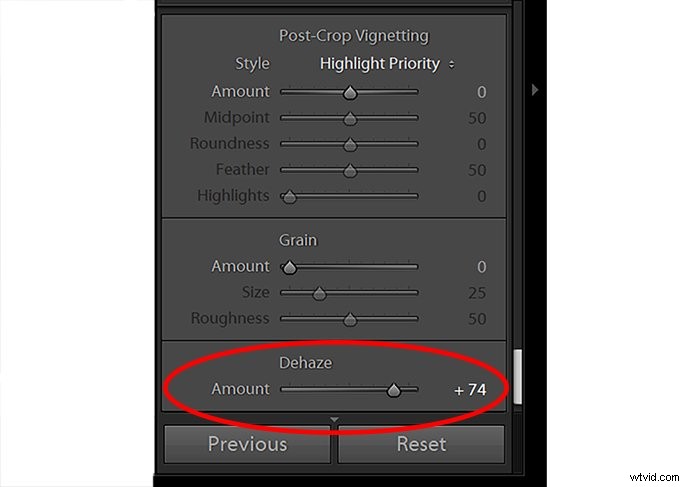
Hace un trabajo notable al oscurecer las partes brillantes (pero ahora blancas) del cielo nocturno. He subido el control deslizante Dehaze hasta +74 aquí para obtener los mejores resultados.

Conclusión
Sin duda, editar las imágenes de la Vía Láctea puede ser un desafío. Hay muchos aspectos a los que prestar atención, pero el objetivo principal es siempre el mismo. Debe resaltar las estrellas mientras crea una vista espectacular del cielo.
Usa nuestros consejos sobre cómo editar fotos de la Vía Láctea y aprovechar al máximo el cielo nocturno.
¡Toma fotos de la Vía Láctea con calidad de revista sin equipos llamativos y costosos con nuestro curso de Dominio de la Vía Láctea!
